Een korte handleiding voor Apple Watch-pictogrammen

Heeft u zich ooit afgevraagd wat sommige pictogrammen op uw Apple Watch betekenen? Elk van die kleine gekleurde symbolen heeft een betekenis, maar het kan moeilijk zijn om ze allemaal bij te houden. Blijf op de hoogte van de waarschuwingen en indicatoren met onze korte handleiding voor Apple Watch-pictogrammen.
Apple Watch-pictogrammen en -symbolen uitgelegd
De pictogrammen verschijnen bovenaan uw Apple Watch-wijzerplaat of in het Controlecentrum. Deze handige symbolen houden je op de hoogte van verschillende acties en gebeurtenissen met je Apple Watch en in je leven.
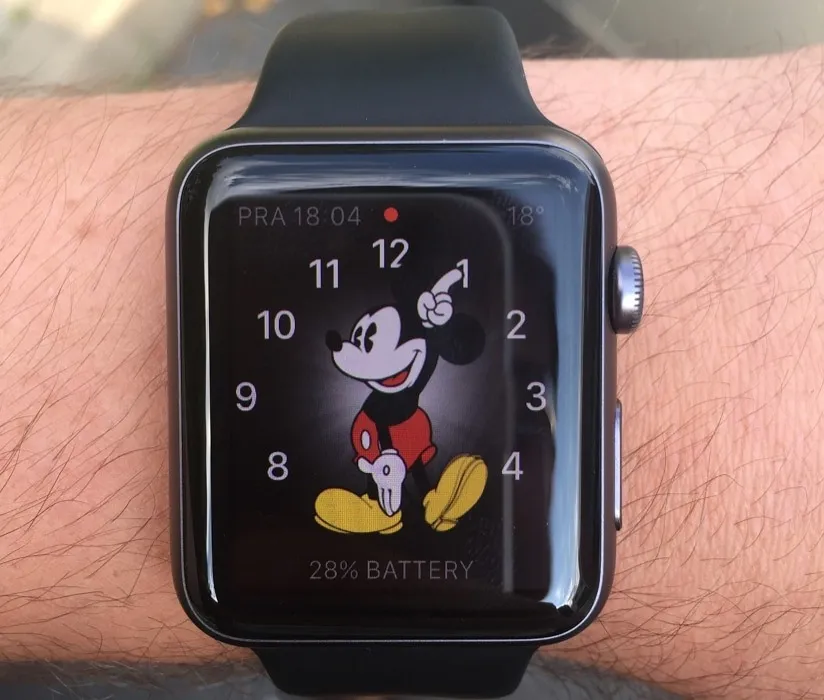
Of het nu gemakkelijker is om ze op kleur of pictogram te identificeren, we hebben ze hieronder voor u opgenomen.
- Blauw hangslot : uw Apple Watch is vergrendeld. Tik op het scherm en voer uw toegangscode in om deze te ontgrendelen.
- Rode stip : een waarschuwingssymbool dat betekent dat u meldingen heeft. Veeg vanaf de bovenkant van het scherm omlaag om uw meldingen te bekijken .
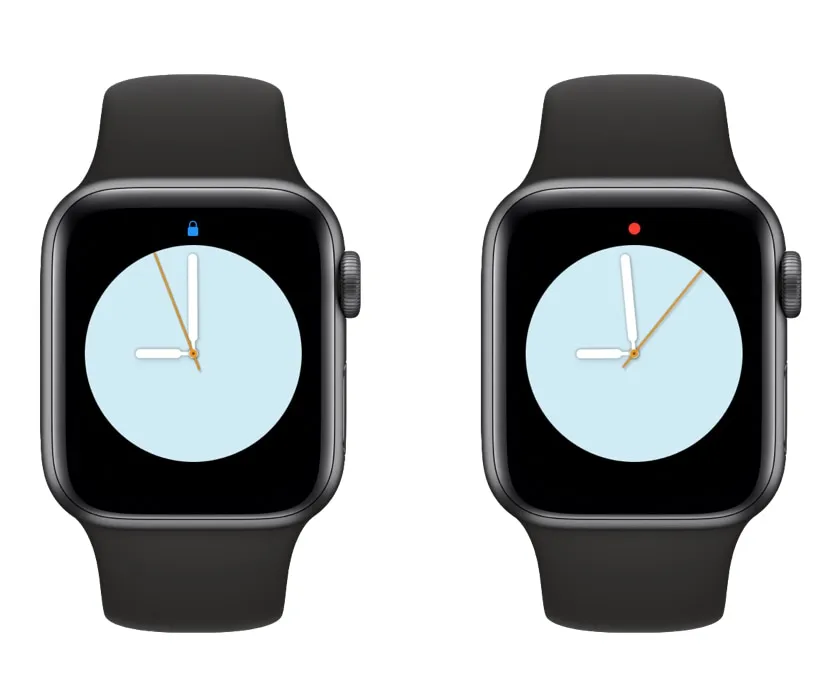
- Rode bliksemschicht : uw batterij is bijna leeg. U moet uw Apple Watch opladen om deze te kunnen blijven gebruiken.
- Groene bliksemschicht : uw Apple Watch wordt opgeladen, u ziet dit dus als uw Watch op de oplader staat.
- Geel pictogram (cirkel) : laat u weten dat uw Apple Watch in de energiebesparende modus staat. Open “Instellingen -> Batterij” om de energiebesparende modus in of uit te schakelen.
- Rode rechthoek met lijn : uw iPhone is niet verbonden met uw Apple Watch . Plaats indien nodig uw apparaten dichter bij elkaar of zorg ervoor dat de vliegtuigmodus is uitgeschakeld.
- Groene rechthoek : uw iPhone is verbonden met uw Apple Watch. Mogelijk ziet u dit scherm bovenaan het Controlecentrum.
- Oranje vliegtuig : uw Apple Watch bevindt zich in de vliegtuigmodus, waardoor draadloze functies worden uitgeschakeld terwijl u aan het vliegen bent. Open het Controlecentrum en tik op het pictogram ‘Vliegtuig’ om deze modus uit of weer in te schakelen.

- Blauw Wi-Fi- pictogram : uw Apple Watch is verbonden met een Wi-Fi-netwerk in plaats van met uw iPhone.
- Groene balken : als u een Apple Watch GPS + Cellular-model heeft, ziet u dit symbool wanneer u verbonden bent met een mobiel netwerk.
- Rode X : ook voor mensen met een Apple Watch GPS + Cellular-model: je ziet dit pictogram wanneer je de verbinding met je mobiele netwerk verliest.
- Groen-blauw bed : uw Apple Watch bevindt zich in de slaapmodus , die het schema gebruikt dat u op uw iPhone hebt ingesteld om uw slaappatroon bij te houden.
- Paarse maan : Niet storen is ingeschakeld. Als u deze modus gebruikt, hoort u de alarmen die u heeft ingesteld, maar hoort of ziet u geen oproepen of waarschuwingen. Als u een specifieke focusmodus gebruikt, ziet u dit pictogram ook.
- Oranje maskers (twee gezichten) pictogram : uw Apple Watch bevindt zich in de Theatermodus. Deze modus zet uw Watch ook op stil en houdt het scherm donker totdat u op het scherm tikt, op een knop drukt of aan de Digital Crown draait. Open het Controlecentrum en tik op het pictogram “Maskers” om deze modus in of uit te schakelen.

- Aqua waterdruppel : je hebt Water Lock ingeschakeld en je hebt geen toegang tot het scherm door te tikken, wat handig is tijdens het zwemmen. Houd de Digital Crown ingedrukt om deze modus uit te schakelen.
- Blauwe pijl : uw Apple Watch heeft onlangs locatievoorzieningen gebruikt. Dit kan worden weergegeven nadat u de Kaarten-app voor navigatie hebt gebruikt of nadat u een andere app toegang tot uw locatie heeft gegeven.
- Oranje microfoon : uw Apple Watch luistert naar u. Mogelijk geeft u Siri een opdracht of neemt u een spraakmemo op.
- Gele radio : de Walkie-Talkie-app is ingeschakeld. Tik om berichten te verzenden en te ontvangen, net zoals u zou doen met een draagbare walkietalkie.
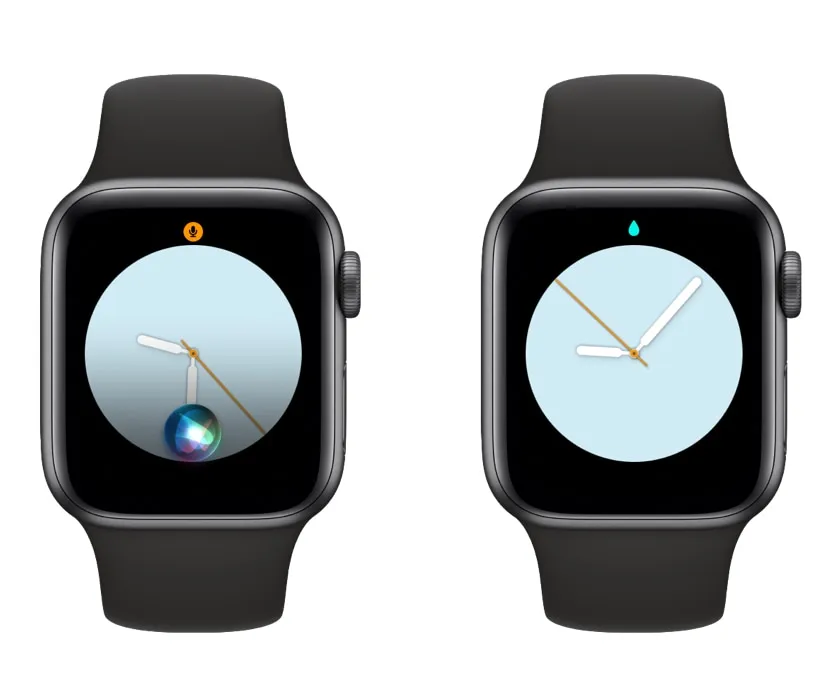
Pictogrammen van het Apple Watch-controlecentrum
Hoewel de pictogrammen in het Apple Watch Control Center variëren, afhankelijk van welke items je eraan toevoegt, bevat de onderstaande lijst de indicatoren die je mogelijk tegenkomt. Als een dienst of modus actief is, wordt het pictogram gemarkeerd of ingekleurd. Als een modus is uitgeschakeld, is het pictogram grijs. De Apple Watch aan de linkerkant heeft geen actieve schakelaars. Op de Apple Watch aan de rechterkant zijn de Theatermodus en de Stille modus ingeschakeld.
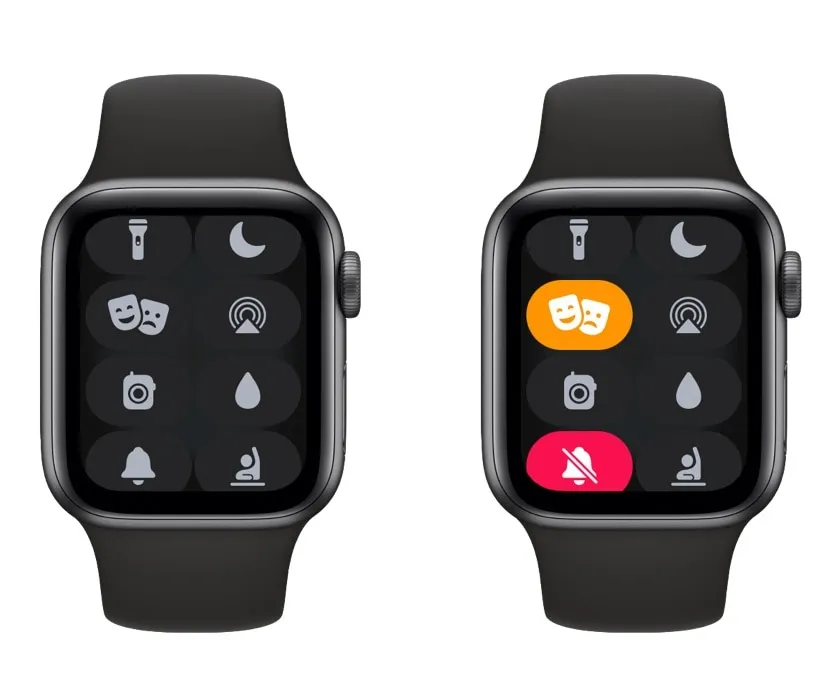
Als uw Watch is verbonden met uw iPhone (groene rechthoek) en u een toegankelijkheidsfunctie hebt ingeschakeld (persoon in een cirkel), ziet u beide pictogrammen bovenaan het scherm. U kunt er ook op tikken voor meer informatie, zoals hieronder weergegeven.
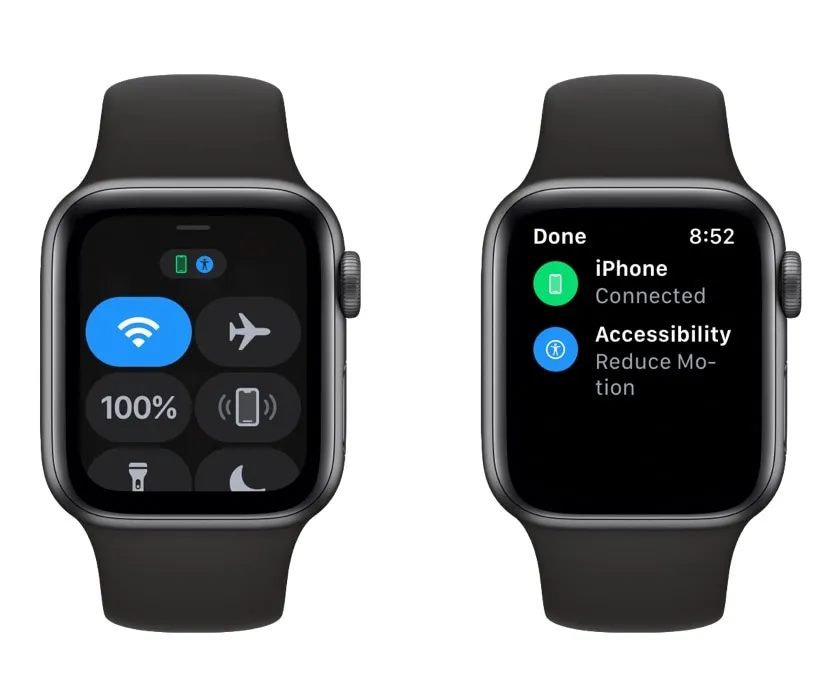
- Hangslot : tik hierop om uw Apple Watch te vergrendelen.
- Mobiel : gebruik dit pictogram op Apple Watch-modellen met mobiel netwerk om mobiel netwerk in of uit te schakelen.
- Wi-Fi : blauw betekent dat je verbonden bent met je Wi-Fi-netwerk, en grijs betekent dat de verbinding verbroken is.
- Vliegtuig : gebruik dit pictogram om de vliegtuigmodus in of uit te schakelen.
- Percentage : toont het batterijniveau van uw Apple Watch. Tik op het pictogram om meer details over uw batterij te bekijken.
- iPhone schudden : gebruik het om uw iPhone te pingen vanaf uw Apple Watch. Het speelt een geluid af en geeft een lampje weer op uw iPhone, zodat u hem gemakkelijk kunt vinden.
- Zaklamp : gebruik deze om uw zaklamp aan te zetten. Je ziet een helderwit scherm, handig in donkere omgevingen.
- Maan : tik erop om een focusmodus te kiezen of de modus Niet storen te openen. Mogelijk ziet u extra pictogrammen voor specifieke focusmodi die u instelt , zoals een persoonlijke of werkfocus.
- Maskers : gebruik dit om de Theatermodus in of uit te schakelen.
- Audio : tik erop om uw audio-uitvoer te kiezen, zoals een Bluetooth-hoofdtelefoon of een luidspreker.
- Oor : gebruik het om het volume van uw Bluetooth-hoofdtelefoon te controleren.
- Waterdruppel : tik erop om het waterslot in of uit te schakelen.
- Bel : gebruik deze om de stille modus in of uit te schakelen.
- Bel met balken : tik om Aankondigingsmeldingen voor uw AirPods in of uit te schakelen. Indien ingeschakeld, kondigt Siri inkomende meldingen aan, zelfs als uw iPhone vergrendeld is.
- Radio : gebruik deze om de Walkie-Talkie-app aan of uit te zetten.
- Opgestoken hand : tik om de Schooltijd-modus in of uit te schakelen op ondersteunde Apple Watch-modellen. Deze modus helpt je scherp te stellen met een specifieke wijzerplaat en beperkt gebruik tijdens een vast schema.
- Letters : gebruik dit om de tekstgrootte op uw Apple Watch- scherm te wijzigen.
- Persoon in een cirkel : tik om toegankelijkheidssnelkoppelingen in of uit te schakelen, zoals het verminderen van beweging.
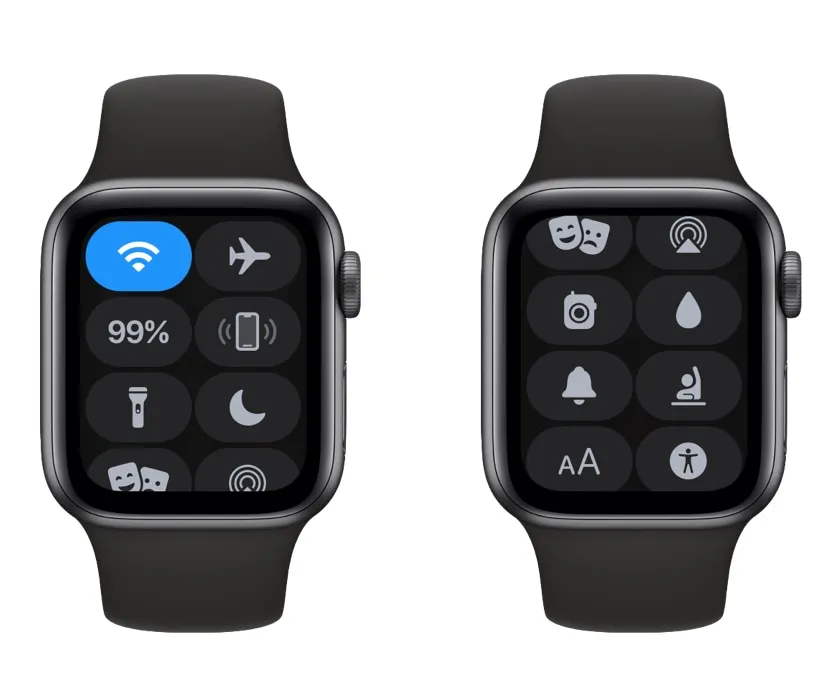
Kijk en ga
De pictogrammen die u op uw Apple Watch ziet, zijn handige indicatoren waarmee u in één oogopslag weet wat er aan de hand is. Of u nu een nieuwe melding ontvangt, Niet storen heeft ingeschakeld of uw Watch moet opladen: met een pictogram kunt u snel zien wat u nodig heeft. Voor andere basisprincipes kunt u onze beginnershandleiding voor het navigeren op uw Apple Watch raadplegen .
Afbeelding tegoed: Pixabay . Alle screenshots door Sandy Writehouse.



Geef een reactie